Visual Studio'da Azure projenizi birden çok hizmet yapılandırması kullanacak şekilde yapılandırma
Not
Bu makale, yeni müşteriler için kullanım dışı bırakılan ve 31 Ağustos 2024'te kullanımdan kaldırılacak olan Azure Cloud Services (klasik) için geçerlidir. Bu teknolojiyle oluşturulan mevcut hizmetler, Azure Cloud Services (genişletilmiş destek) aracılığıyla hala desteklenmektedir. Yeni geliştirme için, Azure Uygulaması Hizmeti, Azure İşlevleri veya Azure Container Apps gibi belirli bir amaç için tasarlanmış daha yeni bir hizmet türü kullanmanızı öneririz. Kullanılabilir hizmetlerin en son listesi için bkz . Azure ürünleri dizini.
Visual Studio'daki bir Azure bulut hizmeti projesi üç yapılandırma dosyası içerir: ServiceDefinition.csdef, ServiceConfiguration.Local.cscfgve ServiceConfiguration.Cloud.cscfg:
ServiceDefinition.csdef, bulut hizmetinin ve rollerinin gereksinimlerini açıklamak ve tüm örnekler için geçerli olan ayarları sağlamak için Azure'a dağıtılır. Ayarlar, Azure Service Hosting Çalışma Zamanı API'sini kullanarak çalışma zamanında okunabilir. Bu dosya Azure'da yalnızca bulut hizmeti durdurulduğunda güncelleştirilebilir.ServiceConfiguration.Local.cscfgveServiceConfiguration.Cloud.cscfgtanım dosyasındaki ayarlar için değerler sağlayın ve her rol için çalıştırılacak örnek sayısını belirtin. "Yerel" dosyası yerel hata ayıklamada kullanılan değerleri içerir; "Cloud" dosyası OlarakServiceConfiguration.cscfgAzure'a dağıtılır ve sunucu ortamı için ayarlar sağlar. Bulut hizmetiniz Azure'da çalışırken bu dosya güncelleştirilebilir.
Yapılandırma ayarları, geçerli rol için özellik sayfaları kullanılarak Visual Studio'da yönetilir ve değiştirilir (role sağ tıklayın ve Özellikler'i seçin veya role çift tıklayın). Değişikliklerin kapsamı, Hizmet Yapılandırması açılan listesinde hangi yapılandırma seçilirse seçilebilir. Web ve çalışan rollerinin özellikleri, aşağıdaki bölümlerde açıklanan durumlar dışında benzerdir.
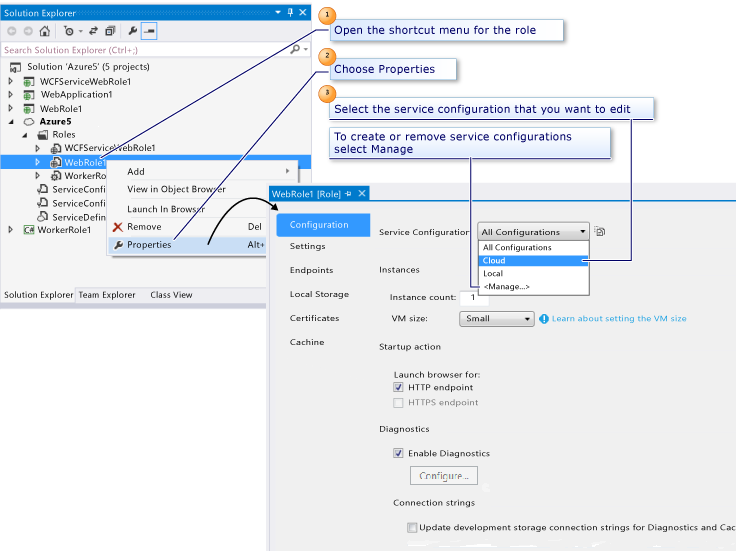
Hizmet tanımı ve hizmet yapılandırma dosyalarının temel şemaları hakkında bilgi için .csdef XML Şeması ve .cscfg XML Şeması makalelerine bakın. Hizmet yapılandırması hakkında daha fazla bilgi için bkz . Cloud Services'ı Yapılandırma.
Yapılandırma sayfası
Hizmet Yapılandırması
Değişikliklerden hangi ServiceConfiguration.*.cscfg dosyanın etkileneceğini seçer. Varsayılan olarak, Yerel ve Bulut çeşitlemeleri vardır ve Yapılandırma dosyalarını kopyalamak, yeniden adlandırmak ve kaldırmak için Yönet... komutunu kullanabilirsiniz. Bu dosyalar bulut hizmeti projenize eklenir ve Çözüm Gezgini görünür. Ancak, yapılandırmaları yeniden adlandırma veya kaldırma işlemi yalnızca bu denetimden yapılabilir.
Örnekler
Örnek sayısı özelliğini, hizmetin bu rol için çalışması gereken örnek sayısına ayarlayın.
VM boyutu özelliğini Extra Small, Small, Medium, Large veya Extra Large olarak ayarlayın. Daha fazla bilgi için bkz. Bulut Hizmetlerinin Boyutları.
Başlangıç Eylemi (yalnızca Web rolü)
Hata ayıklamaya başladığınızda Visual Studio'nın HTTP uç noktaları veya HTTPS uç noktaları için bir web tarayıcısı başlatması gerektiğini belirtmek için bu özelliği ayarlayın.
HTTPS uç noktası seçeneği yalnızca rolünüz için zaten bir HTTPS uç noktası tanımladıysanız kullanılabilir. Uç noktalar özellik sayfasında bir HTTPS uç noktası tanımlayabilirsiniz.
Zaten bir HTTPS uç noktası eklediyseniz, HTTPS uç noktası seçeneği varsayılan olarak etkindir ve hata ayıklamaya başladığınızda Visual Studio, her iki başlangıç seçeneğinin de etkinleştirildiği varsayılarak HTTP uç noktanız için bir tarayıcıya ek olarak bu uç nokta için bir tarayıcı başlatır.
Tanılama
Varsayılan olarak, Web rolü için tanılama etkinleştirilir. Azure bulut hizmeti projesi ve depolama hesabı, yerel depolama öykünücüsü kullanacak şekilde ayarlanır. Azure'a dağıtmaya hazır olduğunuzda, bunun yerine Azure Depolama kullanmak için oluşturucu düğmesini (...) seçebilirsiniz. Tanılama verilerini isteğe bağlı olarak veya otomatik olarak zamanlanan aralıklarla depolama hesabına aktarabilirsiniz. Azure Tanılama hakkında daha fazla bilgi için bkz. Azure Cloud Services ve Sanal Makineler'da Tanılamayı Etkinleştirme.
Ayarlar sayfası
Ayarlar sayfasında, yapılandırmaya ad-değer çiftleri olarak ayarlar ekleyebilirsiniz. Rolde çalışan kod, Özellikle GetConfigurationSettingValue yöntemi olan Azure Yönetilen Kitaplığı tarafından sağlanan sınıfları kullanarak çalışma zamanında yapılandırma ayarlarınızın değerlerini okuyabilir.
Depolama hesabı için bağlantı dizesi yapılandırma
bağlantı dizesi, depolama öykünücüsü veya Azure Depolama hesabı için bağlantı ve kimlik doğrulama bilgileri sağlayan bir ayardır. Bir roldeki kod Azure Depolama (bloblar, kuyruklar veya tablolar) eriştiğinde bir bağlantı dizesi gerekir.
Not
Azure Depolama hesabı için bağlantı dizesi tanımlı bir biçim kullanmalıdır (bkz. Azure Depolama Bağlan ion Dizelerini Yapılandırma).
bağlantı dizesi gerektiği gibi yerel depolamayı kullanacak şekilde ayarlayabilir ve ardından uygulamayı bulut hizmetine dağıtırken bir Azure Depolama hesabına ayarlayabilirsiniz. bağlantı dizesi düzgün ayarlanmaması, rolünüzün başlatılmamasına veya başlatma, meşgul ve durdurma durumlarına geçiş yapılmamasına neden olabilir.
bağlantı dizesi oluşturmak için Ayar Ekle'yi seçin ve Tür ayarını "Bağlan Ion String" olarak ayarlayın.
Yeni veya mevcut bağlantı dizesi için ...* değer alanının sağındaki Depolama Bağlan ion Dizesi Oluştur iletişim kutusunu açmak için:
- kullanarak Bağlan altında Aboneliğiniz seçeneğini belirleyerek abonelikten bir depolama hesabı seçin. Visual Studio daha sonra depolama hesabı kimlik bilgilerini dosyadan
.publishsettingsotomatik olarak alır. - El ile girilen kimlik bilgileri seçildiğinde hesap adı ve anahtarı doğrudan Azure portalından alınan bilgileri kullanarak belirtebilirsiniz. Hesap anahtarını kopyalamak için:
- Azure portalında depolama hesabına gidin ve Anahtarları Yönet'i seçin.
- Hesap anahtarını kopyalamak için Azure portalında depolama hesabına gidin, Erişim anahtarları'nı Ayarlar > seçin, ardından birincil erişim anahtarını panoya kopyalamak için kopyala düğmesini kullanın.
- Bağlantı seçeneklerinden birini seçin. Özel uç noktaları belirtin, bloblar , tablolar ve kuyruklar için belirli URL'leri belirtmenizi ister. Özel uç noktalar, özel etki alanlarını kullanmanıza ve erişimi tam olarak denetlemenize olanak sağlar. Bkz. Azure Depolama Bağlan ion Dizelerini Yapılandırma.
- Yapılandırmayı yeni bağlantı dizesi güncelleştirmek için Tamam'ı ve ardından Dosya > Kaydet'i seçin.
Yine uygulamanızı Azure'da yayımladığınızda, bağlantı dizesi için Azure Depolama hesabını içeren hizmet yapılandırmasını seçin. Uygulamanız yayımlandıktan sonra, uygulamanın Azure Depolama hizmetlerinde beklendiği gibi çalıştığını doğrulayın.
Hizmet yapılandırmalarını güncelleştirme hakkında daha fazla bilgi için Depolama hesapları için bağlantı dizesi yönetme bölümüne bakın.
Uç noktalar sayfası
Web rolünün genellikle 80 numaralı bağlantı noktasında tek bir HTTP uç noktası vardır. Öte yandan bir çalışan rolü, herhangi bir sayıda HTTP, HTTPS veya TCP uç noktasına sahip olabilir. Uç noktalar, dış istemciler tarafından kullanılabilen giriş uç noktaları veya hizmette çalışan diğer roller için kullanılabilen iç uç noktalar olabilir.
- Bir HTTP uç noktasını dış istemcilerin ve Web tarayıcılarının kullanımına açmak için uç nokta türünü giriş olarak değiştirin ve bir ad ve genel bağlantı noktası numarası belirtin.
- Bir HTTPS uç noktasını dış istemcilerin ve Web tarayıcılarının kullanımına açmak için uç nokta türünü giriş olarak değiştirin ve bir ad, genel bağlantı noktası numarası ve bir yönetim sertifikası adı belirtin. Bir yönetim sertifikası belirtebilmeniz için önce sertifikayı Sertifikalar özellik sayfasında da tanımlamanız gerekir.
- Uç noktayı bulut hizmetindeki diğer roller tarafından iç erişim için kullanılabilir hale getirmek için uç nokta türünü iç olarak değiştirin ve bu uç nokta için bir ad ve olası özel bağlantı noktaları belirtin.
Yerel depolama sayfası
Bir rol için bir veya daha fazla yerel depolama kaynağı ayırmak için Yerel Depolama özellik sayfasını kullanabilirsiniz. Yerel depolama kaynağı, rol örneğinin çalıştığı Azure sanal makinesinin dosya sisteminde ayrılmış bir dizindir.
Sertifikalar sayfası
Sertifikalar özellik sayfası, sertifikalarınızla ilgili bilgileri hizmet yapılandırmanıza ekler. Sertifikalarınızın hizmetinizle birlikte paketlenmediğini unutmayın; Sertifikalarınızı Azure portalı aracılığıyla Azure'a ayrı olarak yüklemeniz gerekir.
Buraya bir sertifika eklemek, hizmet yapılandırmanıza sertifikalarınız hakkında bilgi ekler. Sertifikalar hizmetle birlikte paketlenmez; Sertifikalarınızı Azure portalı üzerinden ayrı olarak karşıya yüklemeniz gerekir.
Bir sertifikayı rolünüzle ilişkilendirmek için sertifika için bir ad belirtin. Uç Noktalar sayfasında bir HTTPS uç noktası yapılandırırken sertifikaya başvurmak için bu adı kullanırsınız. Ardından, sertifika deposunun Yerel Makine mi yoksa Geçerli Kullanıcı mı olduğunu ve deponun adını belirtin. Son olarak sertifikanın parmak izini girin. Sertifika Geçerli Kullanıcı\Kişisel (My) deposundaysa, doldurulan listeden sertifikayı seçerek sertifikanın parmak izini girebilirsiniz. Başka bir konumda bulunuyorsa parmak izi değerini el ile girin.
Sertifika deposundan bir sertifika eklediğinizde, ara sertifikalar sizin için yapılandırma ayarlarına otomatik olarak eklenir. Ayrıca, hizmetinizi SSL için doğru şekilde yapılandırmak için bu ara sertifikaların Azure'a yüklenmesi gerekir.
Hizmetinizle ilişkilendirdiğiniz tüm yönetim sertifikaları yalnızca bulutta çalışırken hizmetinize uygulanır. Hizmetiniz yerel geliştirme ortamında çalışırken, işlem öykünücüsü tarafından yönetilen standart bir sertifika kullanır.
Geri Bildirim
Çok yakında: 2024 boyunca, içerik için geri bildirim mekanizması olarak GitHub Sorunları’nı kullanımdan kaldıracak ve yeni bir geri bildirim sistemiyle değiştireceğiz. Daha fazla bilgi için bkz. https://aka.ms/ContentUserFeedback.
Gönderin ve geri bildirimi görüntüleyin